
Memainkan Ampli di GarageBand untuk iPad
Anda dapat menyambungkan gitar listrik atau bass listrik dan memainkannya menggunakan beragam bunyi ampli yang seperti bunyi asli yang mengombinasikan ampli gitar atau bass dengan satu efek stompbox atau lebih. Anda dapat menyesuaikan kontrol ampli, menambah efek stompbox untuk menyesuaikan bunyi, dan menyetel instrumen secara visual.
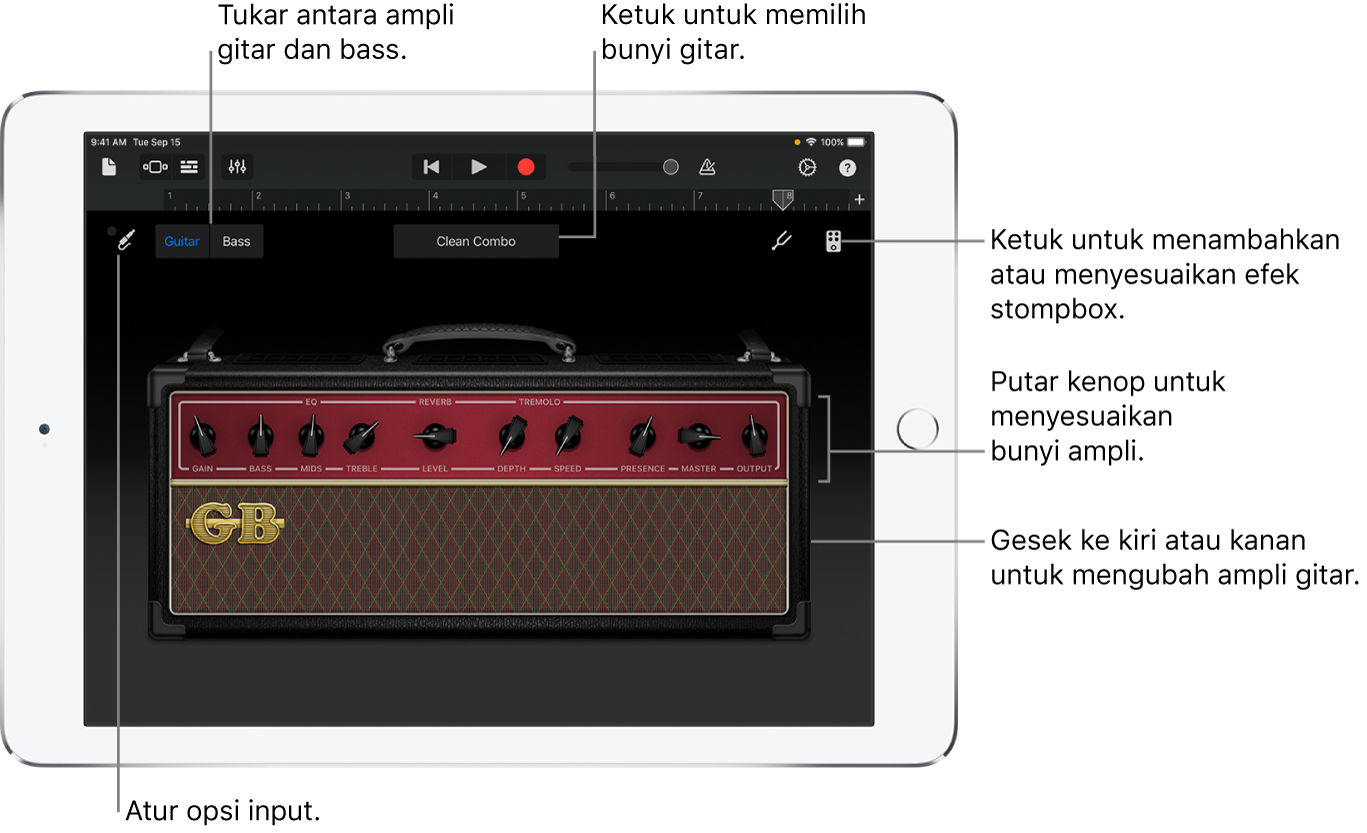
Memilih bunyi gitar atau bass
Ketuk nama di bagian atas layar, lalu ketuk bunyi yang ingin Anda gunakan. Anda juga dapat menggesek ke kiri atau ke kanan untuk pindah ke bunyi sebelumnya atau berikutnya.
Untuk beralih di antara bunyi gitar dan bass, ketuk Gitar atau Bass. Untuk menampilkan bunyi dalam kategori yang berbeda, ketuk salah satu nama kategori.
Mengubah ampli
Gesek ampli ke kiri atau ke kanan.
Menyesuaikan level input
Saat Anda memainkan gitar atau bass, lingkaran pada tombol Pengaturan Input ![]() menyala hijau untuk menunjukkan GarageBand sedang menerima input dari instrumen Anda. Jika lingkaran berubah menjadi merah, turunkan volume pada instrumen untuk mencegah distorsi.
menyala hijau untuk menunjukkan GarageBand sedang menerima input dari instrumen Anda. Jika lingkaran berubah menjadi merah, turunkan volume pada instrumen untuk mencegah distorsi.
Ketuk tombol Pengaturan Input, lalu seret penggeser Level Input ke kiri atau ke kanan untuk mengatur level.
Penggeser Level Input tersedia apabila sumber input Anda mendukung kontrol level perangkat lunak.
Untuk mengatur level secara otomatis, ketuk pengalih Otomatis di samping penggeser Level Input.
Jika perangkat input mendukung saluran kiri dan kanan, ketuk Kiri atau Kanan untuk memilih saluran input.
Menyesuaikan kontrol ampli
Sentuh dan putar kenop untuk menyesuaikan kontrol ampli.
Mengurangi bunyi bising yang tidak diinginkan
Anda dapat menggunakan pengontrol kebisingan untuk mengurangi kebisingan input level rendah saat merekam. Pengontrol kebisingan memotong bunyi saat berada di bawah level minimum tertentu.
Ketuk tombol Pengaturan Input
 , lalu nyalakan Pengontrol Kebisingan.
, lalu nyalakan Pengontrol Kebisingan.Seret penggeser Pengontrol Kebisingan hingga bunyi bising berhenti atau berkurang ke level yang dapat diterima.
Menyalakan pengawasan perangkat eksternal
Saat sebuah instrumen listrik atau antarmuka audio disambungkan ke iPad Anda, sebuah tombol Pengawasan akan muncul di bawah kontrol Pengontrol Kebisingan.
Ketuk tombol Pengaturan Input
 .
.Ketuk tombol Pengawasan untuk menyalakan pengawasan. Ketuk tombol lagi untuk mematikan pengawasan.
Menambah, mengganti, atau menghapus efek stompbox
Anda dapat menambah hingga empat stompbox, dan mengubah susunan stompbox dengan menyeretnya ke kiri atau ke kanan.
Ketuk tombol Stompbox
 di pojok kanan atas untuk menampilkan stompbox.
di pojok kanan atas untuk menampilkan stompbox.Untuk menambah stompbox, ketuk slot stompbox yang kosong, lalu pilih stompbox.
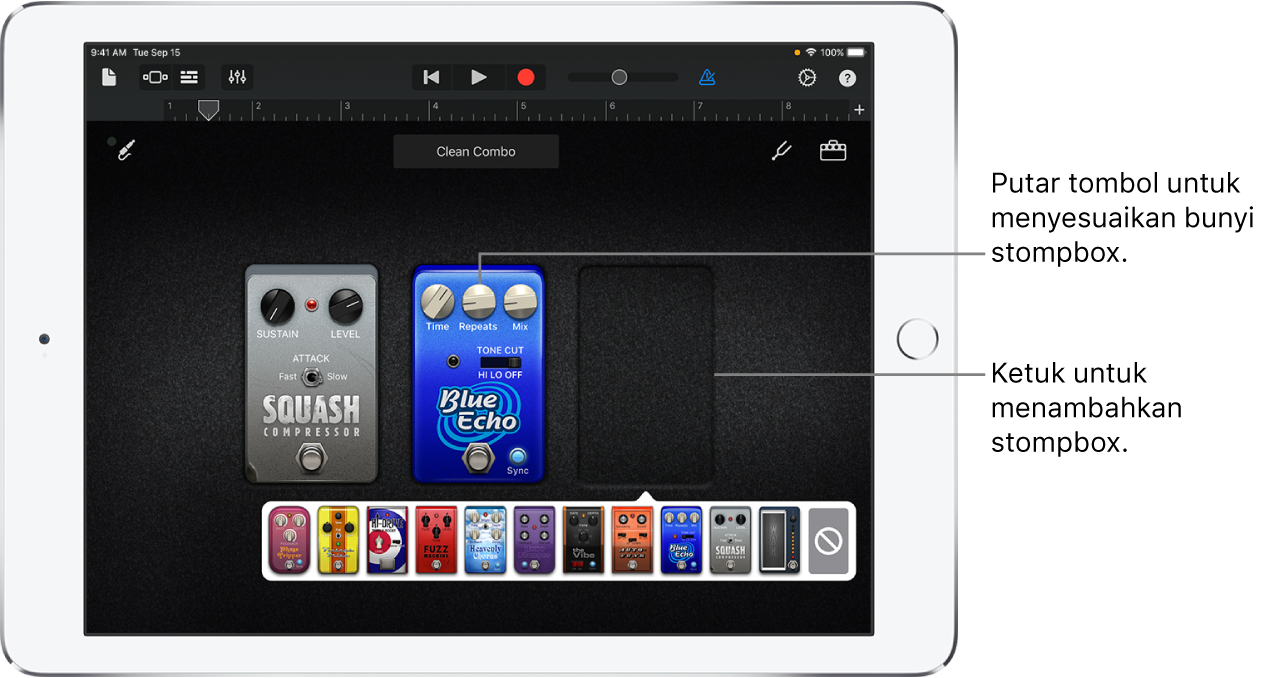
Untuk mengganti stompbox, ketuk stompbox yang ingin Anda ganti, lalu pilih stompbox baru.
Untuk menghapus stompbox, seret ke bawah, ke bagian bawah layar.
Ketuk tombol Amp
 di pojok kanan atas untuk kembali ke kontrol amp.
di pojok kanan atas untuk kembali ke kontrol amp.
Menyalakan atau mematikan stompbox
Ketuk tombol Stompbox
 di pojok kanan atas.
di pojok kanan atas.Ketuk tombol Nyala/Mati yang berbentuk bundar pada stompbox. Jika LED putar kecil (biasanya merah) pada stompbox menyala, berarti stompbox dinyalakan.
Ketuk tombol Amp
 di pojok kanan atas untuk kembali ke kontrol amp.
di pojok kanan atas untuk kembali ke kontrol amp.
Menyesuaikan kontrol stompbox
Ketuk tombol Stompbox , lalu ketuk dua kali stompbox yang ingin Anda sesuaikan.
Putar kenop untuk menyesuaikan kontrol stompbox.
Gesek ke kiri atau ke kanan jika Anda ingin melakukannya di stompbox lain.
Menggunakan pedal wah dengan Kontrol Wajah
Jika iPad mendukung pengenalan wajah, Anda dapat menggerakkan pedal di stompbox Modern Wah dengan menggerakkan mulut Anda saat bermain. Saat Anda merekam, setiap gerakan pedal yang Anda buat dengan Kontrol Wajah juga akan direkam.
Ketuk slot stompbox yang kosong, lalu pilih Modern Wah dari daftar.
Pegang iPad sejauh 25-50 cm (10–20 inci) dari wajah Anda, lalu ketuk tombol Kontrol Wajah
 .
.Saat pertama kali menggunakan Kontrol Wajah, GarageBand akan meminta izin untuk mengakses kamera di iPad.
Saat Anda bermain, buka dan tutup mulut Anda untuk menggerakkan pedal wah ke atas dan ke bawah.
Anda dapat mengetuk tombol Ampli
 dan menyesuaikan kontrol ampli sambil terus menggunakan Kontrol Wajah.
dan menyesuaikan kontrol ampli sambil terus menggunakan Kontrol Wajah.Untuk mematikan Kontrol Wajah, ketuk lagi tombol Kontrol Wajah.
Catatan: GarageBand menggunakan fitur pelacakan wajah ARKit untuk menerjemahkan ekspresi wajah Anda ke kontrol efek instrumen. Informasi wajah Anda diproses di perangkat, dan hanya musik yang ditangkap selama penampilan Anda.
Menyetel gitar atau bass
Ketuk tombol Penyetel
 di pojok kiri atas.
di pojok kiri atas.Mainkan senar terbuka yang ingin Anda setel, perhatikan penyetel.
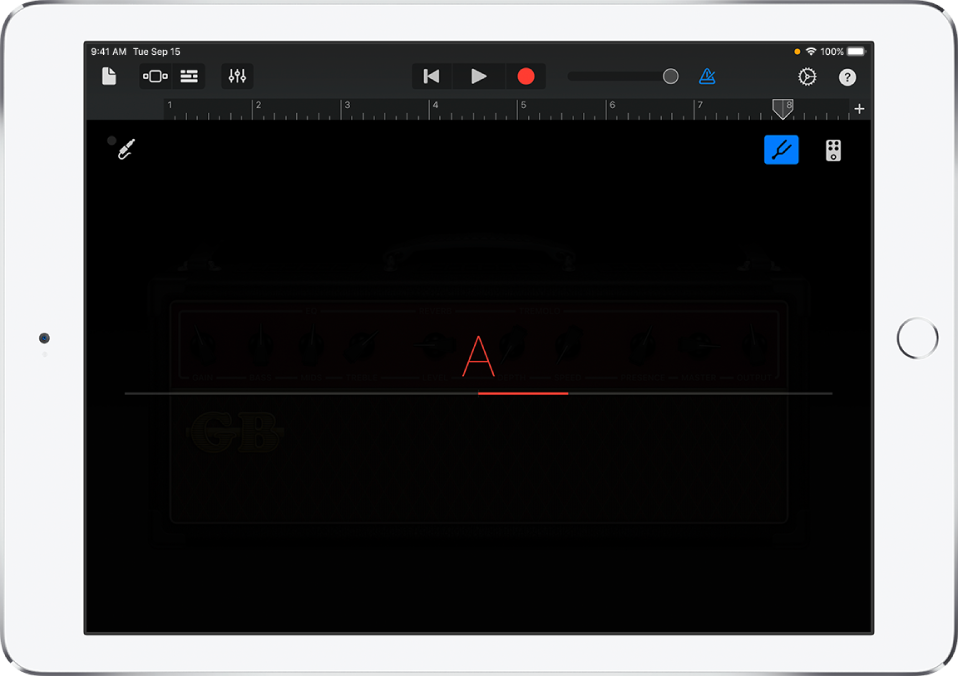
Garis horizontal merah menunjukkan apakah senar terlalu rendah (datar) atau terlalu tinggi (tajam). Setelah senar selesai disetel, nama not di bagian tengah berubah biru.
Ketuk tombol Penyetel lagi untuk menutup penyetel.
Menyimpan bunyi khusus Anda sendiri
Modifikasi bunyi ampli yang ada dengan mengubah ampli, menyesuaikan kontrol ampli, menambah atau menghapus stompbox, atau menyesuaikan kontrol stompbox.
Ketuk nama di bagian atas layar, lalu ketuk Simpan.
Ketik nama untuk bunyi khusus, lalu ketuk Selesai.
Saat pertama kali Anda menyimpan bunyi khusus, kategori Khusus baru akan muncul, dengan ikon untuk bunyi Anda. Anda dapat mengubah nama atau menghapus bunyi dengan mengetuk Edit, lalu mengetuk ikon (untuk mengubah nama bunyi) atau lingkaran merah (untuk menghapus bunyi).
Menyalakan atau mematikan perlindungan crosstalk
Saat gitar atau bass Anda tersambung ke port headphone dan pengawasan dinyalakan, Anda mungkin akan mengalami umpan balik yang tidak diinginkan dikarenakan crosstalk. GarageBand disertai dengan perlindungan crosstalk untuk melindungi dari umpan balik yang disebabkan oleh crosstalk. Perlindungan crosstalk berguna terutama saat menggunakan pengaturan penambahan tinggi pada ampli gitar atau bass, atau saat menggunakan penambah kecepatan atau stompbox pemacu bersama dengan ampli penambahan tinggi seperti Modern Stack. Dalam kasus seperti itu, umpan balik yang disebabkan oleh crosstalk dapat menghasilkan tingkat output tinggi yang tiba-tiba dan tidak bagus.
Perlindungan crosstalk dapat mengubah bunyi instrumen saat pengawasan nyala, tetapi bunyi kembali ke normal saat pengawasan dimatikan atau track lain dipilih. Anda dapat mematikan perlindungan crosstalk untuk mendengar perubahannya pada bunyi; namun, direkomendasikan agar Anda menurunkan volume iPad ke level rendah sebelum Anda melakukannya.
Tutup GarageBand.
Buka app Pengaturan, pilih GarageBand, lalu nyalakan atau matikan Perlindungan Crosstalk.